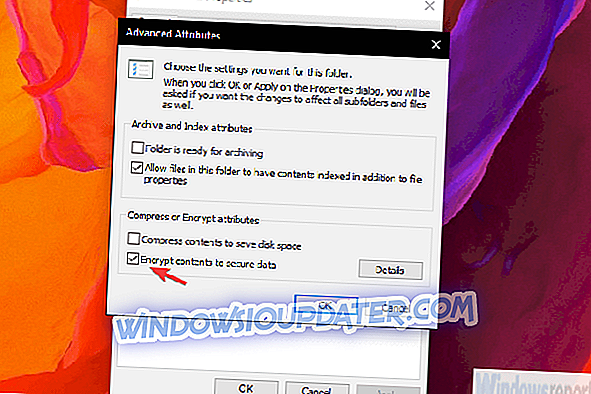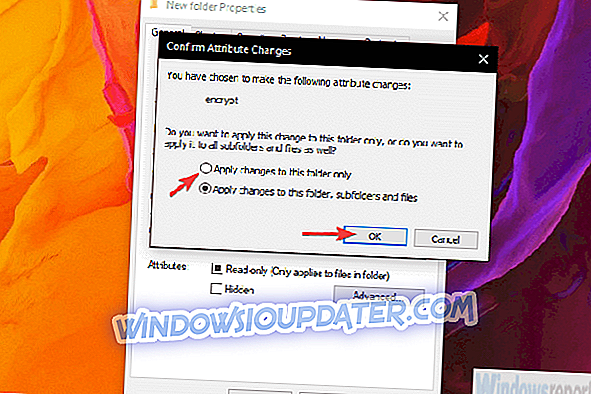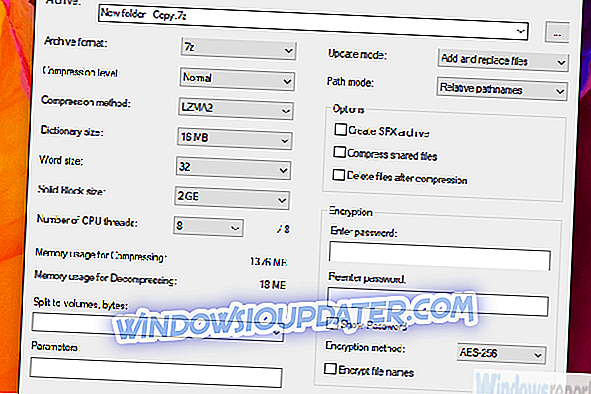Kryptering af en mappe med et kodeord har været en vigtig funktion siden begyndelsen af Windows OS-æra. Det er stadig tilfældet med Windows 10. Nu, selv om mange alternative foranstaltninger blev tilføjet, vil et flertal af brugerne gå med den enkle adgangskodebeskyttelse for at forhindre folk i at blande deres data på en delt pc.
Nu vil mange af dem komprimere mapper for at spare plads med et tredjeparts komprimeringsværktøj. Og kombinationen af de to er, hvad vi skal tale om i dag. Eller hvordan man kan kodeordbeskytte en komprimeret mappe i Windows 10.
Sådan passwordbeskytter du en komprimeret mappe i Windows 10
- Brug systemressourcer
- Brug et komprimeringsværktøj til tredjepart
Metode 1 - Brug systemressourcer
Den første metode til adgangskodebeskyttelse af en mappe i Windows 10 er via mappeegenskaberne. Hvis du ikke er bekendt med at bruge et komprimeringsværktøj til tredjepart til dette job, har du dækket Windows OS. Fremgangsmåden er ret simpel.
Bare sørg for at du har alle filerne indenfor, før du krypterer mappen. Du kan kun anvende den ene eller den anden (komprimere den eller kryptere den) med systemressourcer.
Sådan beskytter du en adgangskodebeskyttet mappe på Windows 10:
- Naviger til mappen og sørg for, at alle filer, du vil kryptere, er inde.
- Højreklik på mappen og åben Egenskaber .
- Klik på Avanceret under fanen Generelt .
- Marker afkrydsningsfeltet " Krypter indhold for at sikre data ".
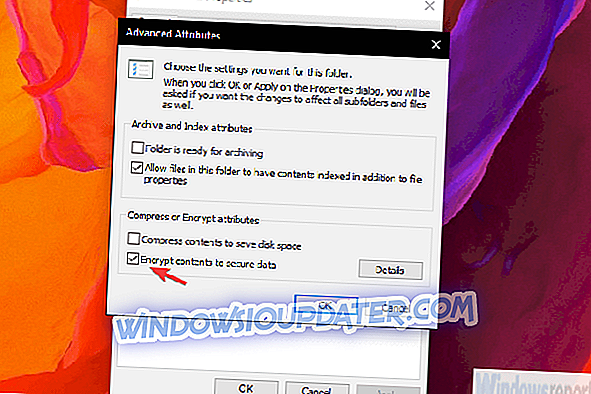
- Vælg " Anvend kun ændringer i denne mappe " og klik på OK.
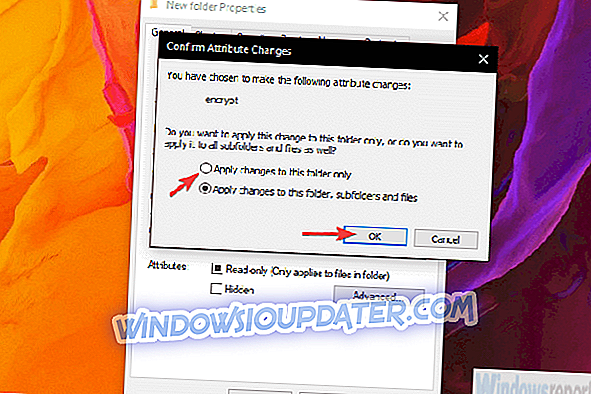
- Sikkerhedskopier din krypteringsnøgle, når du bliver bedt om det.
Metode 2 - Brug et komprimeringsværktøj fra tredjepart
Den anden metode kræver et tredjeparts komprimeringsværktøj, som f.eks. Berømte WinRar, 7Zip eller andre. Disse værktøjer er begunstiget over systemkomprimering og kodeordskodepuls af forskellige årsager, da du har mange flere muligheder at vælge imellem.
Nemlig, arkivformat, komprimeringsniveau, komprimeringsmetode og krypteringsmetode sammen med andre.
I dette eksempel viser vi dig, hvordan du arkiverer en mappe og krypterer den med en adgangskode på 7Zip (proceduren er ens på WinRar):
- Dekomprimer mappe (hvis den allerede er komprimeret).
- Højreklik på mappen, og vælg 7Zip> Tilføj til arkiv i kontekstmenuen.
- Vælg arkivformat, komprimeringsniveau (Ultra er højest, mens Butik slet ikke gælder kompression) og andre detaljer.
- Under Kryptering sektionen skal du indtaste og indtaste adgangskoden igen og bekræfte ved at klikke på OK.
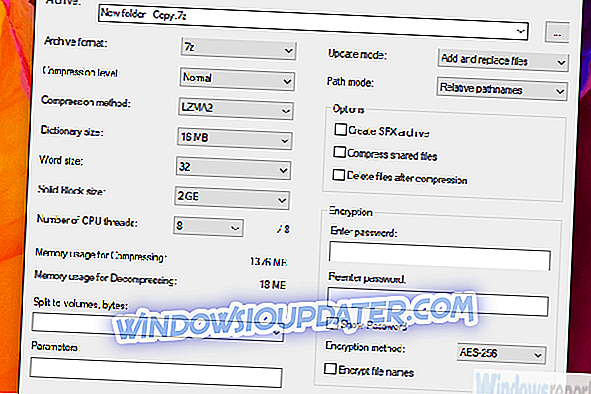
- Slet uarkiveret, ukomprimeret mappe, og du er færdig.
Nu kan ingen undtagen dig få adgang til den pågældende mappe. Husk på, at disse ikke er præcis militærkryptering. Nogen med tilstrækkelig viden kan finde vej.
På den anden side vil de gøre det fint med at beskytte dine private filer fra nysgerrige øjne hos et nysgerrig familiemedlem eller snooping-kollega.
Det er det. Hvis du har noget andet at tilføje eller tage, skal du sørge for at fortælle os i kommentarfeltet nedenfor. Vi sætter stor pris på din feedback.